Outlook邮箱设置在指定时间发送邮件的方法教程
时间:2023-08-17 13:45:50作者:极光下载站人气:0
outlook邮箱是一款非常好用的邮件出来软件,很多小伙伴都在使用。如果我们希望提前编辑好邮件内容,设置在指定时间发送邮件,小伙伴们知道具体该如何进行操作吗,其实操作方法是非常简单的,只需要进行几个非常简单的操作步骤就可以了,小伙伴们可以打开自己的软件后跟着下面的图文步骤一起动手操作起来。如果小伙伴们还没有Outlook邮箱这款软件,可以在本教程末尾处进行下载,方便后续需要的时候可以快速打开进行使用。接下来,小编就来和小伙伴们分享具体的操作步骤了,有需要或者是有兴趣了解的小伙伴们快来和小编一起往下看看吧!
操作步骤
第一步:双击打开电脑版Outlook邮箱;
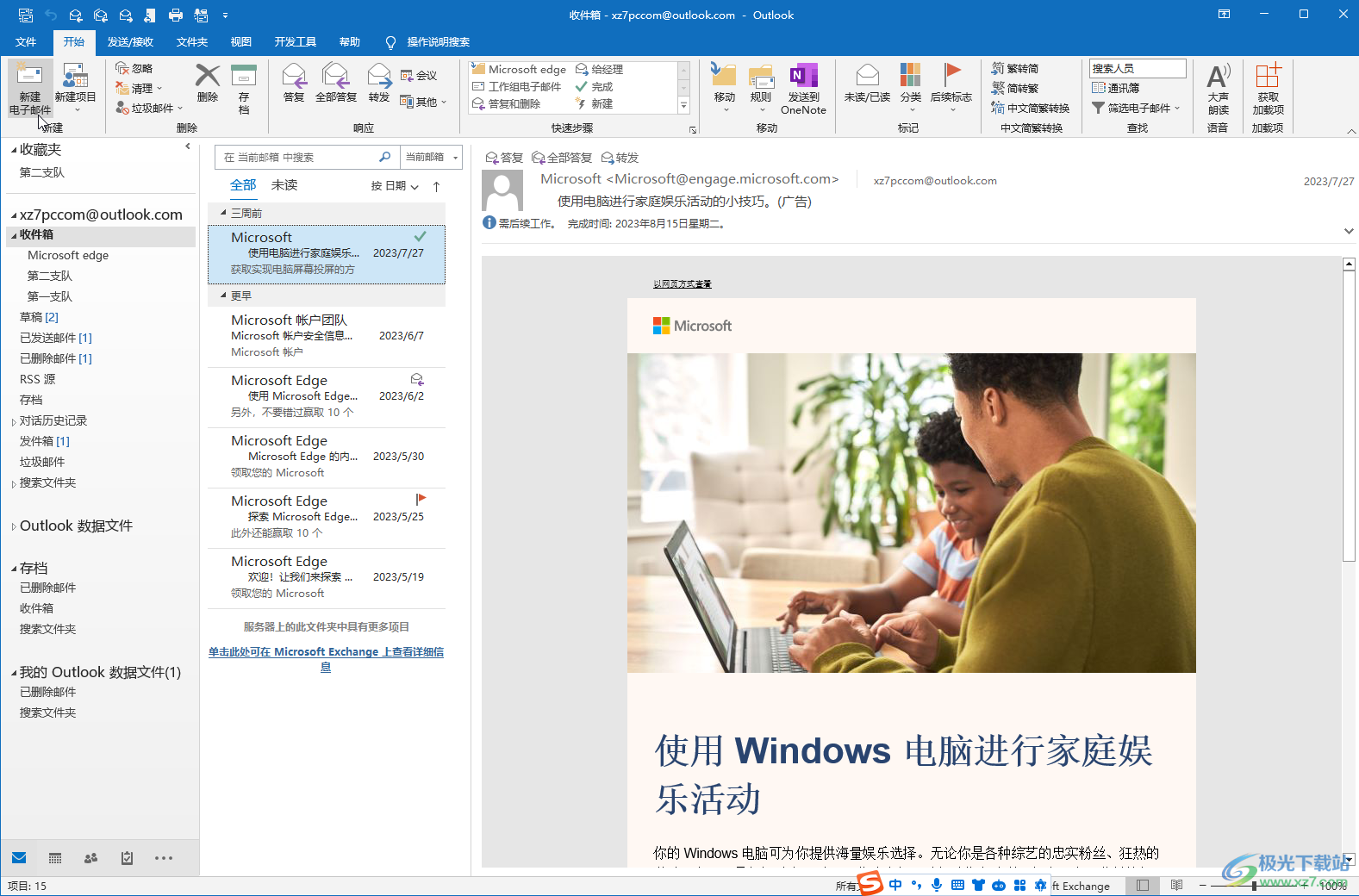
第二步:按Ctrl+N键,或者在左上方点击“开始”选项卡下的“新建电子邮件”,然后在打开的窗口中编辑好收件人,主题,正文等内容;
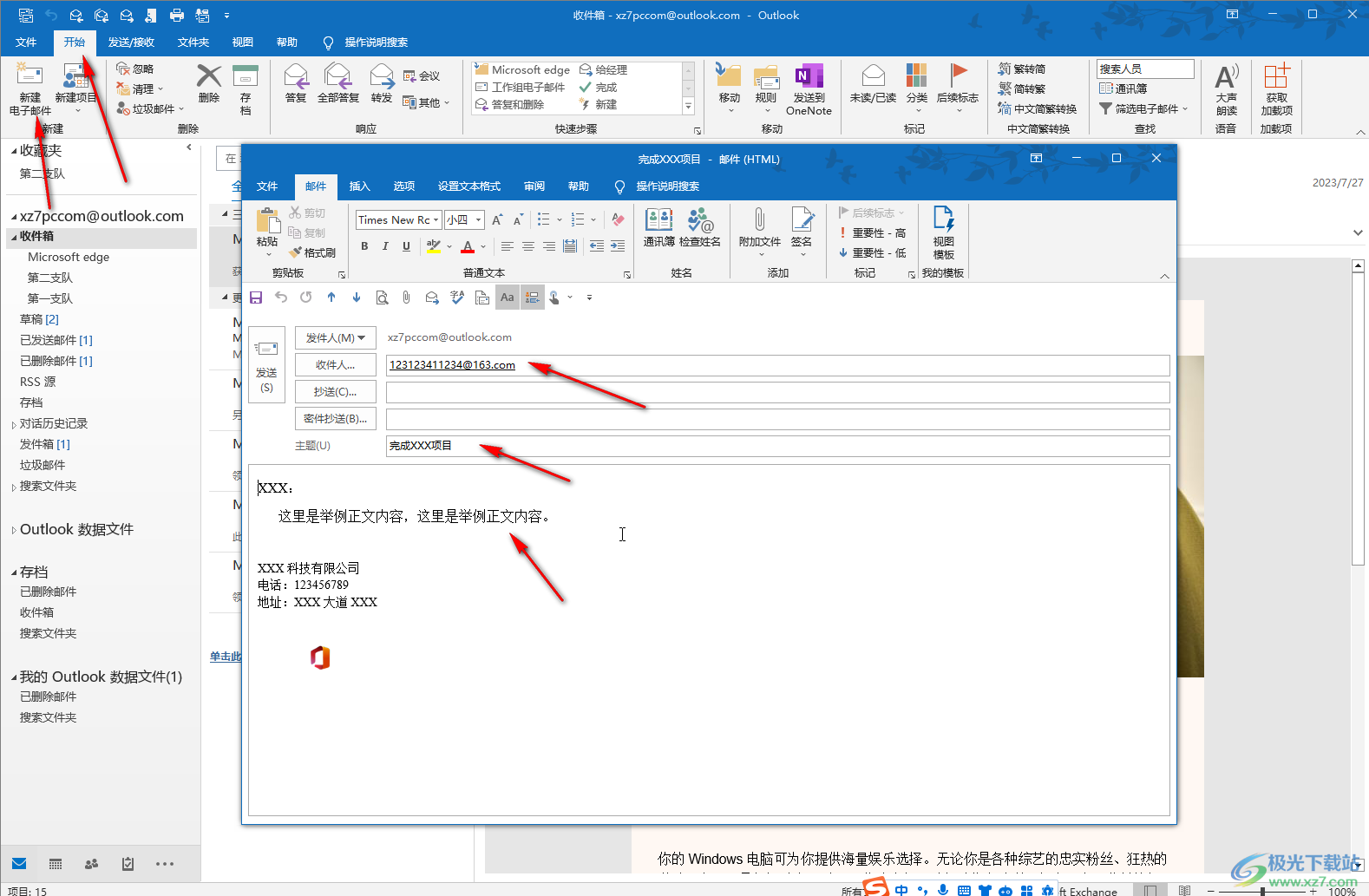
第三步:然后点击“选项”——“延迟传递”,在打开的窗口中勾选“传递不早于”,接着点击下拉箭头设置想要的发送日期以及具体的时间;
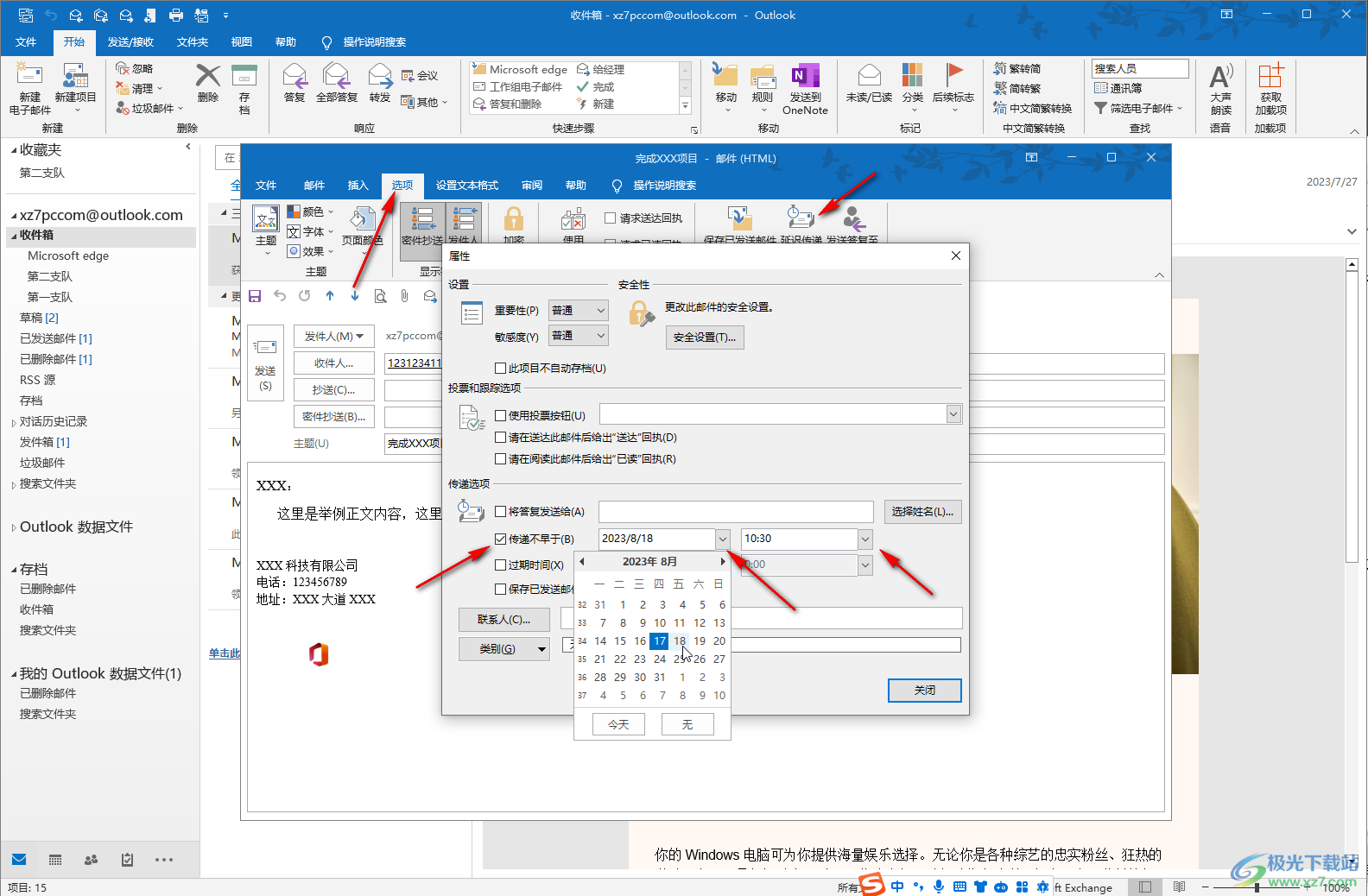
第四步:如果有需要还可以设置邮件的过期时间等等,然后关闭窗口;
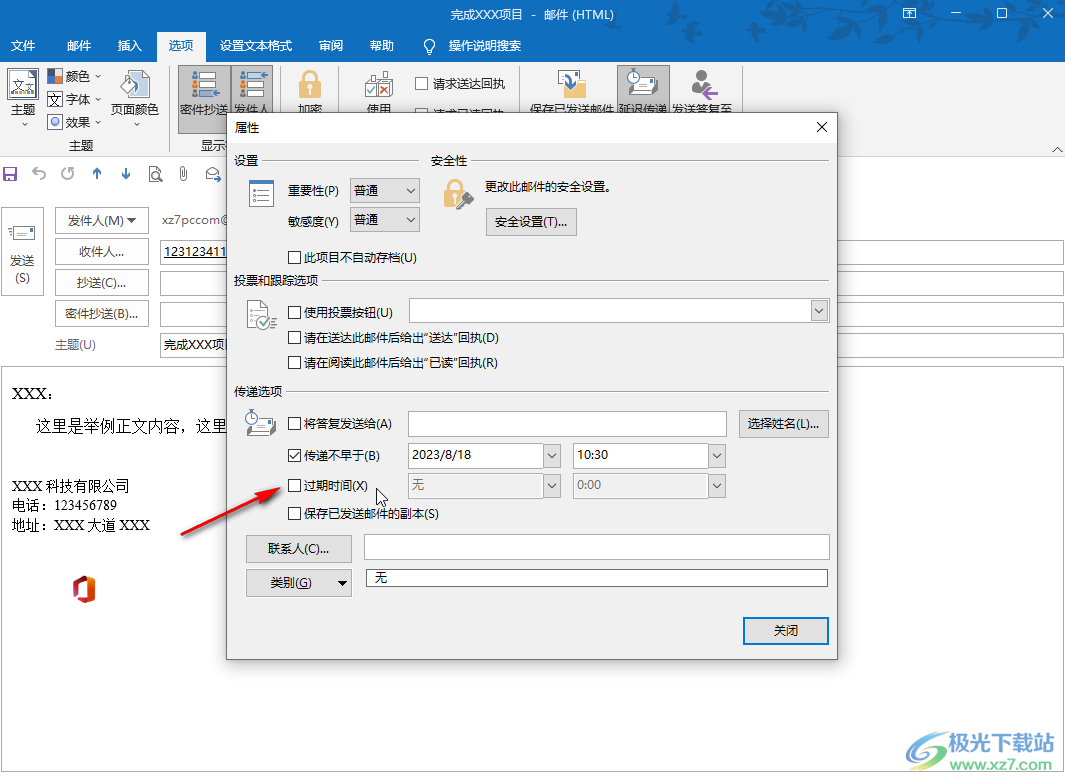
第五步:接着点击“发送”按钮,邮件就会在设置的指定时间发送到对方账号了。
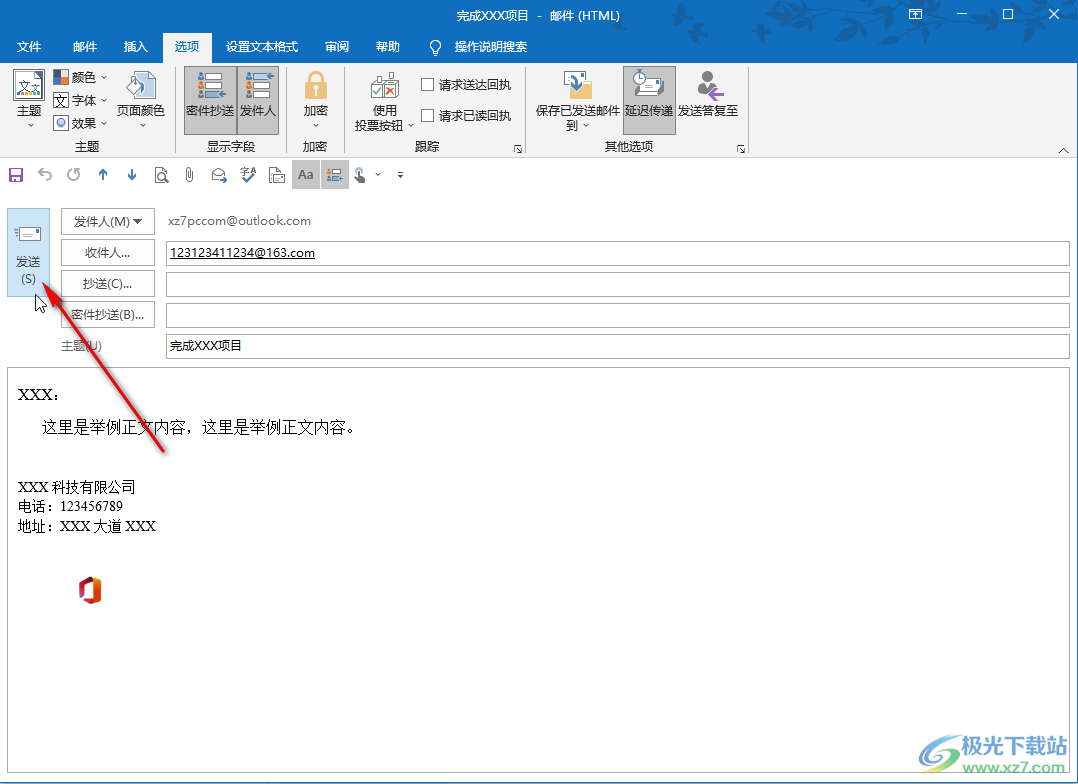
以上就是电脑版Outlook邮箱中设置定时发送的方法教程的全部内容了。以上操作步骤都是非常简单的,小伙伴们可以打开自己的软件后一起动手操作起来。

大小:958.70 MB版本:免费完整版环境:WinAll, WinXP, Win7, Win10
- 进入下载

网友评论